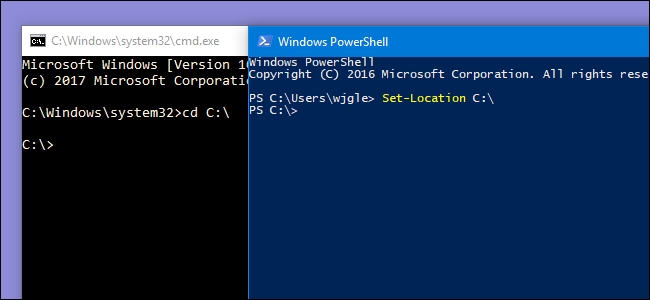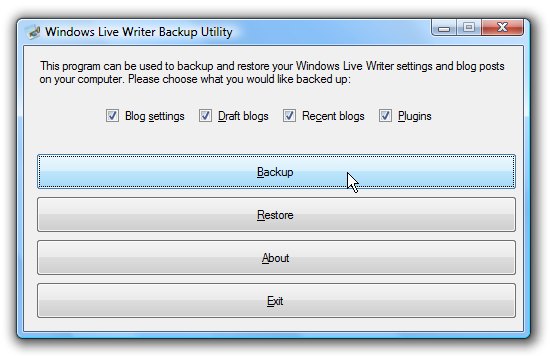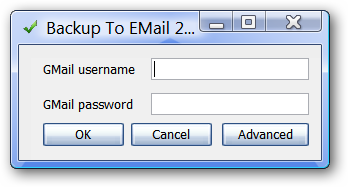Windows 8 מכיל גיבוי מחודש לחלוטיןמערכת. היסטוריית הקבצים של חלונות 8 מחליפה את הגיבוי של חלונות 7 - אם אתה משתמש בגיבוי Windows ומעדכן ל- Windows 8, תמצא לא מעט הבדלים.
מיקרוסופט עיצבה מחדש את תכונות הגיבוי של Windows מכיוון שפחות מ- 5% מהמחשבים השתמשו בגיבוי של Windows. מערכת היסטוריית הקבצים החדשה נועדה להיות פשוטה להתקנה ועבודה אוטומטית ברקע.
פוסט זה יתמקד בהבדלים ביןהיסטוריית קבצים ותכונת הגיבוי של Windows שאתה עשוי להכיר ממערכת Windows 7 - עיין בהדרכה המלאה של היסטוריית הקבצים לקבלת מידע נוסף.
ניתן לגבות רק קבצים בספריות
עם Windows 7 אתה יכול לגבות כל הקבצים שלךמחשב - לא רק קבצים אישיים, אלא קבצי תוכנה, קבצי מערכת וכל דבר אחר. ניתן גם ליצור תמונות מערכת מלאות בהן ניתן להשתמש כדי להחזיר את המחשב למצב הנוכחי שלו בעתיד.
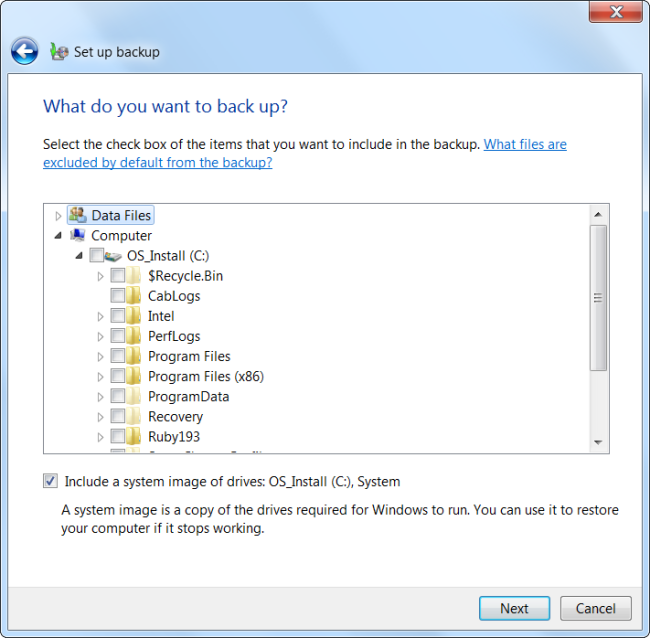
חל שינוי גדול בפילוסופיהWindows 8. אינך יכול עוד ליצור תמונות מערכת מלאות, וגם אינך יכול לגבות את כל מה בכונן הקשיח. במקום זאת, אתה יכול רק לגבות קבצים בספריות שלך, קבצים בשולחן העבודה שלך, אנשי הקשר שלך והמועדפים בדפדפן שלך. התכונה היסטוריית קבצים של Windows 8 מיועדת להגן על הקבצים האישיים של המשתמשים, שבדרך כלל אין להם תחליף. לעומת זאת, יש פחות צורך לגבות קובצי מערכת מכיוון שניתן להתקין מחדש מערכות ומערכות הפעלה ממקומות אחרים.

אם אתה רוצה לגבות תיקיה במקום אחר שלךדיסק קשיח, אתה יכול להוסיף אותו לספריה ולהגיד ל- Windows 8 לגבות את הספרייה הזו. אתה יכול לכלול קבצים מסוימים בספרייה מגיבוי, אך אינך יכול לכלול קבצים מחוץ לספריות או לשולחן העבודה שלך.
גיבוי רציף
היסטוריית הקבצים נועדה לגבות את הקבצים שלךבאופן רציף, כך שתוכלו בקלות לחזור לגרסה קודמת של קובץ או לשחזר קובץ שנמחק. זה גם ממזער את אובדן הנתונים - אם המחשב שלך יורד ואתה מאבד את כל הקבצים שלך, תאבד מעט מאוד קבצים כפי שגיבו לאחרונה.
בעת הגדרת גיבוי באמצעות גיבוי Windows 7 של חלונות, לוח הזמנים של ברירת המחדל הוא הפעלת גיבוי פעם בחודש.

בעת הגדרת גיבוי ב- Windows 8, ברירת המחדל היא גיבוי רציף שלוקח באופן אוטומטי תמונת מצב של הגרסאות האחרונות של הקבצים שלך מדי שעה.

שחזור קל יותר מגיבוי
היסטוריית הקבצים משלבת את הגרסאות הקודמותתכונה ב- Windows 7, המאפשרת לשחזר במהירות גרסאות קודמות של קובץ. שחזור קבצים מהיסטוריית הקבצים זו חוויה דומה. אתה יכול לעשות זאת ישירות מ- Explorer Explorer (ידוע בעבר בשם סייר Windows) - פשוט לחץ על כפתור ההיסטוריה על הסרט.
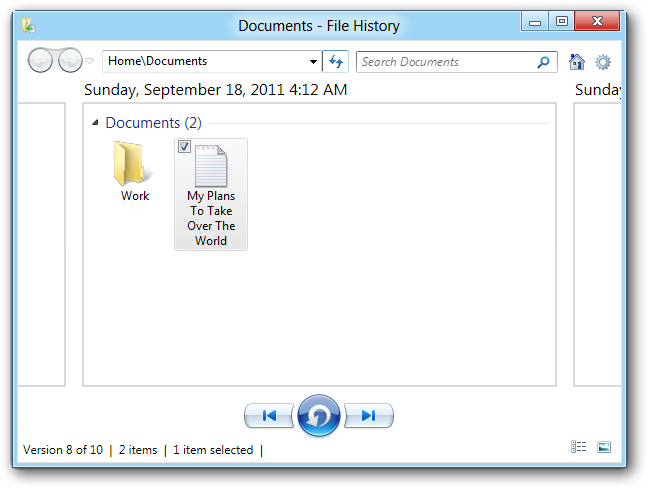
ב- Windows 7 עליך לפתוח את הגיבוי של Windowsלוח הבקרה והשתמש באשף שחזר את הקבצים שלי כדי לשחזר קבצים מגיבוי. אתה יכול לשחזר גרסה קודמת של קובץ על ידי לחיצה ימנית עליו ושימוש בחלון המאפיינים שלו, אך גרסה קודמת זו של קובץ עשויה להגיע ממקומות אחרים, כגון נקודת שחזור מערכת - לאו דווקא מגיבוי שצולם באמצעות גיבוי Windows.

תכונות אחרות
בהיסטוריית הקבצים של Windows 8 יש גם כמה אחריםתכונות העובדות בדרך שבה אנשים משתמשים למעשה בגיבויים. לדוגמה, קל יותר להגדיר - כשאתה מחבר כונן קשיח חיצוני, תשאל אותך אם אתה רוצה להשתמש בו לגיבוי. אינך יכול עוד להשתמש בכונן פנימי לצורך גיבויים - תצטרך כונן חיצוני או מיקום רשת. זה עוזר לאכוף פרקטיקות גיבוי טובות - אין טעם לגבות את הקבצים שלך למחיצה אחרת באותו דיסק קשיח; תאבד הכל אם הדיסק הקשיח נכשל.
בעת הגדרת היסטוריית הקבצים, אתה יכול לחלופיןפרסם את כונן הגיבוי שלך ככונן גיבוי עבור קבוצת הבית שלך. כל מחשבי Windows 8 בקבוצת הבית שלך יכולים לגבות את הקבצים שלהם למיקום זה, מה שמקל על הגדרת מיקום גיבוי מרכזי.

היסטוריית הקבצים בהחלט אינה מיועדת לכולם - חלקםמשתמשים ירצו יישומי גיבוי של צד שלישי שיכולים לקחת גיבוי מלא של המערכת ולגבות כל קובץ בכוננים הקשיחים שלהם. עם זאת, תכונת הגיבוי של היסטוריית הקבצים של Windows 8 קלה יותר לשימוש ועשויה להיות שימושית יותר עבור המשתמש הממוצע מאשר הכלי המסורבל יחסית של Windows 7.